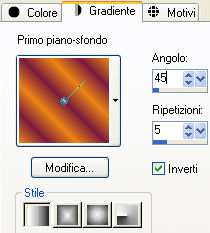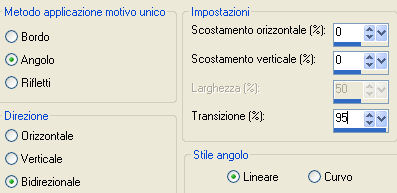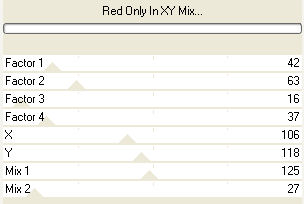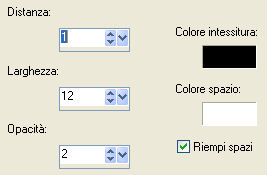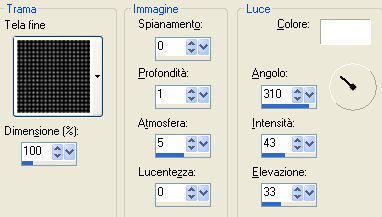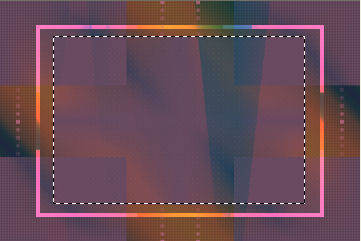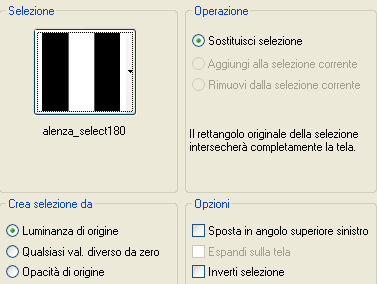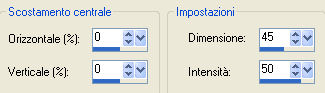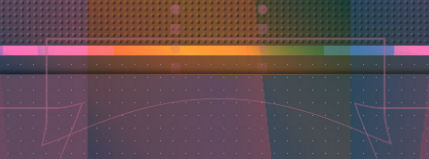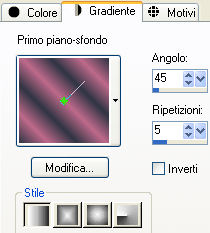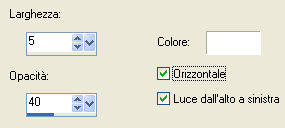Preparazione Metti la selezione "alenza_select180" nella cartella selezioni di psp Metti i due file "BrushTip_alenza_divers33" e "alenza_divers33" nella cartella pennelli di psp
1. Apri una nuova immagine trasparente di 900 x 600 px. 2. Scegli due colori dal tuo tube principale: io ho scelto il colore #7a1b3e per il primo piano e il colore #eb8314 per il secondo piano. 3. Nella tavolozza dei materiali in primo piano configura un gradiente stile lineare come sotto:
Riempi con il gradiente di primo piano. 4. Livelli/Nuovo livello raster. Riempi con il colore #be698a. 5. Immagine/Ridimensiona al 70% (tutti i livelli non spuntato). Effetti/Effetti d'immagine/Motivo unico:
6. Livelli/Unisci/Unisci giù. 7. Effetti/Plug in/Andrew's Filter 50/Red Only In XY Mix con la configurazione predefinita:
8. Livelli/Duplica. Immagine/Ridimensiona all'80% (tutti i livelli non spuntato). Selezione/Seleziona tutto. Selezione/Mobile. Selezione/Modifica/Contrai di 10 px. Premi il tasto Canc della tua tastiera. Deseleziona tutto. Cambia la modalità di miscelatura del livello da normale a indebolisci. 9. Chiudi la visibilità del livello di sfondo (Raster 1). Con la bacchetta magica clicca nel rettangolo del livello Copia di Raster 1. Riapri la visibilità del livello di sfondo e posizionati su esso. Effetti/Effetti di trama/Intessitura:
Deseleziona tutto. 10. Chiudi di nuovo la visibilità del livello di sfondo. Con la bacchetta magica clicca all'esterno del rettangolo del livello Copia di Raster 1. Riapri la visibilità del livello di sfondo e posizionati su esso. Effetti/Di trama/Trama e scegli la trama "Tela fine":
Deseleziona tutto. 11. Rimani sul livello di sfondo. Livelli/Nuovo livello raster. Riempi con il colore #303544. Abbassa l'opacità del livello a 60. 12. Livelli/Nuovo livello raster. Applica il pennello "alenza_divers33" sulla sinistra al centro con il colore #be698a. Livelli/Duplica. Immagine/Rifletti. Livelli/Unisci/Unisci giù. 13. Effetti/Effetti d'immagine/Motivo unico: stessa configurazione del punto 5. 14. Livelli/Nuovo livello raster. Prendi lo strumento selezione rettangolo e traccia una selezione come sotto:
15. Effetti/Effetti 3D/Sfalsa ombra: 2 / 2 / 50 / 10 / colore nero. Effetti/Effetti 3D/Sfalsa ombra: -2 / -2 / 50 / 10 / colore nero. Deseleziona tutto. 16. Livelli/Nuovo livello raster. Selezione/Carica selezione/Da disco e scegli "alenza_select180":
Riempi la selezione con il colore #be698a. 17. Selezione/Modifica/Contrai di 2 px. Premi il tasto Canc della tua tastiera. Deseleziona tutto. 18. Effetti/Effetti di distorsione/Distorsione:
19. Abbassa l'opacità del livello a 45. 20. Livelli/Duplica. Immagine/Rifletti. Livelli/Duplica. Immagine/Ruota per gradi: 90 a sinistra e nessuna casella spuntata sotto. Se la tua immagine non è posizionata bene spostala come sotto:
21. Livelli/Duplica. Immagine/Capovolgi. Unisci i quattro livelli. Chiudi la visibilità dei primi due livelli in basso. Seleziona il centro del livello centrale con la bacchetta magica. Effetti/Effetti 3D/Sfalsa ombra: 2 / 2 / 50 / 10 / colore nero. Effetti/Effetti 3D/Sfalsa ombra: -2 / -2 / 50 / 10 / colore nero. Deseleziona tutto. Riapri la visibilità dei livelli che avevi chiuso. 22. Apri il tube della donna "Alies 10VR96-woman-22102012". Immagine/Ridimensiona all'80% (tutti i livelli non spuntato). Modifica/Copia e incolla come nuovo livello e posiziona come da lavoro finale. Effetti/Effetti 3D/Sfalsa ombra: 2 / 2 / 50 / 10 / colore nero. Effetti/Effetti 3D/Sfalsa ombra: -2 / -2 / 50 / 10 / colore nero. 23. Immagine/Aggiungi bordatura simmetrica di 2 px colore #eb8314. Immagine/Aggiungi bordatura simmetrica di 40 px colore #ffffff. 24. Seleziona quest'ultima bordatura con la bacchetta magica. Configura la tavolozza dei materiali con il nuovo gradiente di primo piano (colore di primo piano #303544 e colore di secondo piano #be698a):
25. Regola/Sfocatura/Sfocatura gaussiana: raggio 30. Effetti/Effetti di trama/Veneziana (colore #ffffff):
Deseleziona tutto. 26. Aggiungi la tua firma. Io ho scelto il font "Xahosch" con dimensione 48 e colore chiaro. Livelli/Unisci/Unisci tutto (appiattisci). File/Salva in formato jpeg La splendida versione della mia tester Giograf - Grazie
Tutorial tradotto da Byllina il 14 gennaio 2013 e registrato su TWI |